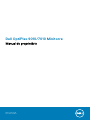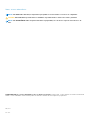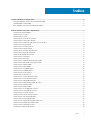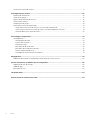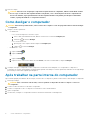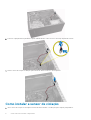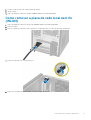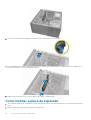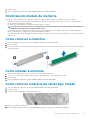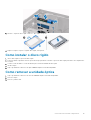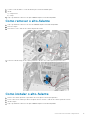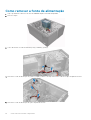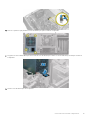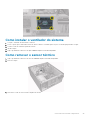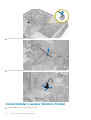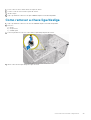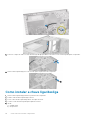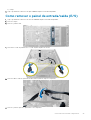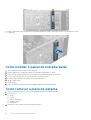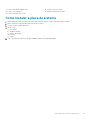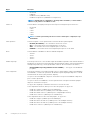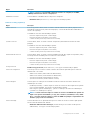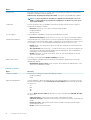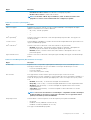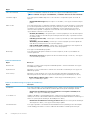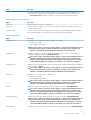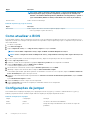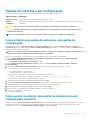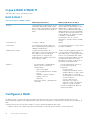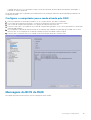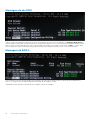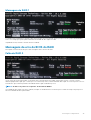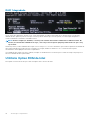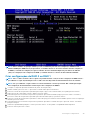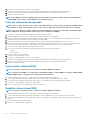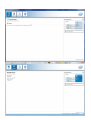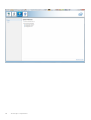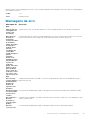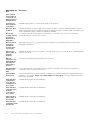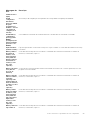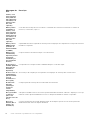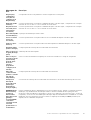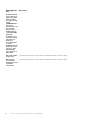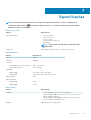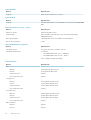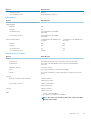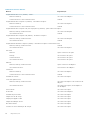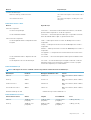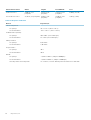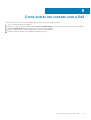Dell OptiPlex 9010 Manual do proprietário
- Tipo
- Manual do proprietário

Dell OptiPlex 9010/7010 Minitorre
Manual do proprietário
Modelo normativo: D09M
Tipo normativo: D09M003

Notas, avisos e advertências
NOTA: uma NOTA indica informações importantes que ajudam você a usar melhor os recursos do computador.
CUIDADO: Um AVISO indica possíveis danos ao hardware ou perda de dados e ensina como evitar o problema.
NOTA: uma ADVERTÊNCIA indica um potencial de danos à propriedade, risco de lesões corporais ou mesmo risco de
vida.
© 2012 2020 Dell Inc. ou suas subsidiárias. Todos os direitos reservados. A Dell, a EMC, e outras marcas são marcas comerciais da
Dell Inc. ou suas subsidiárias. Outras marcas podem ser marcas comerciais de seus respectivos proprietários.
May 2020
Rev. A03

1 Como trabalhar no computador......................................................................................................5
Antes de trabalhar na parte interna do computador.........................................................................................................5
Como desligar o computador............................................................................................................................................... 6
Após trabalhar na parte interna do computador................................................................................................................6
2 Como remover e instalar componentes...........................................................................................7
Ferramentas recomendadas.................................................................................................................................................7
Como remover a tampa........................................................................................................................................................ 7
Como instalar a tampa...........................................................................................................................................................7
Como remover o sensor de violação................................................................................................................................... 7
Como instalar a sensor de violação..................................................................................................................................... 8
Como remover a placa de rede local sem fio (WLAN)..................................................................................................... 9
Como instalar a placa WLAN.............................................................................................................................................. 10
Como remover a tampa frontal..........................................................................................................................................10
Como instalar a tampa frontal............................................................................................................................................. 11
Como remover as placas de expensão...............................................................................................................................11
Como instalar a placa de expansão....................................................................................................................................12
Diretrizes do módulo de memória.......................................................................................................................................13
Como remover a memória...................................................................................................................................................13
Como instalar a memória.....................................................................................................................................................13
Como remover a bateria de célula tipo moeda.................................................................................................................13
Como instalar a bateria de célula tipo moeda................................................................................................................... 14
Como remover o disco rígido..............................................................................................................................................14
Como instalar o disco rígido................................................................................................................................................15
Como remover a unidade óptica........................................................................................................................................ 15
Como instalar a unidade óptica.......................................................................................................................................... 16
Como remover o alto-falante..............................................................................................................................................17
Como instalar o alto-falante................................................................................................................................................17
Como remover a fonte de alimentação.............................................................................................................................18
Como instalar a fonte de alimentação.............................................................................................................................. 20
Como remover o dissipador de calor................................................................................................................................ 20
Como instalar o conjunto dissipador de calor................................................................................................................... 21
Como remover o processador............................................................................................................................................ 21
Como instalar o processador..............................................................................................................................................22
Como remover o ventilador do sistema............................................................................................................................22
Como instalar o ventilador do sistema..............................................................................................................................23
Como remover o sensor térmico.......................................................................................................................................23
Como instalar o sensor térmico frontal.............................................................................................................................24
Como remover a chave liga/desliga..................................................................................................................................25
Como instalar a chave liga/desliga....................................................................................................................................26
Como remover o painel de entrada/saída (E/S).............................................................................................................27
Como instalar o painel de entrada/saída.......................................................................................................................... 28
Como remover a placa de sistema.................................................................................................................................... 28
Componentes da placa de sistema................................................................................................................................... 30
Índice
Índice 3

Como instalar a placa de sistema....................................................................................................................................... 31
3 Configuração do sistema.............................................................................................................32
Sequência de inicialização...................................................................................................................................................32
Teclas de navegação...........................................................................................................................................................32
Opções de configuração do sistema.................................................................................................................................33
Como atualizar o BIOS .......................................................................................................................................................40
Configurações de jumper....................................................................................................................................................40
Senhas do sistema e de configuração............................................................................................................................... 41
Como atribuir uma senha do sistema e uma senha de configuração.......................................................................41
Como excluir ou alterar uma senha do sistema e/ou de configuração existente.................................................. 41
Como desabilitar uma senha do sistema.....................................................................................................................42
4 Tecnologia e componentes.......................................................................................................... 43
Tecnologia RAID...................................................................................................................................................................43
Configurações de RAID.................................................................................................................................................43
O que é RAID 0/RAID 1?...............................................................................................................................................44
Configurar o RAID..........................................................................................................................................................44
Mensagens do BIOS do RAID...................................................................................................................................... 45
Mensagens de erro do BIOS do RAID......................................................................................................................... 47
Utilitário Option ROM da Intel......................................................................................................................................48
Tecnologia de armazenamento Intel Rapid................................................................................................................. 51
5 Diagnóstico............................................................................................................................... 55
Diagnóstico da avaliação avançada de pré-inicialização do sistema (ePSA)...............................................................55
6 Como solucionar os problemas do seu computador........................................................................56
Diagnóstico do LED de energia..........................................................................................................................................56
Código de bipe.....................................................................................................................................................................56
Mensagens de erro..............................................................................................................................................................57
7 Especificações........................................................................................................................... 63
8 Como entrar em contato com a Dell .............................................................................................69
4
Índice

Como trabalhar no computador
Tópicos:
• Antes de trabalhar na parte interna do computador
• Como desligar o computador
• Após trabalhar na parte interna do computador
Antes de trabalhar na parte interna do computador
Use as seguintes diretrizes de segurança para ajudar a proteger seu computador contra danos potenciais e ajudar a garantir sua segurança
pessoal. A menos que indicado diferentemente, cada procedimento incluído neste documento pressupõe as seguintes condições:
• Você leu as informações de segurança fornecidas com o computador.
• Um componente pode ser substituído ou, se tiver sido adquirido separadamente, pode ser instalado executando-se o procedimento de
remoção na ordem inversa.
NOTA: Desconecte todas as fontes de energia antes de abrir a tampa ou os painéis do computador. Depois de terminar
de trabalhar na parte interna do computador, recoloque todas as tampas, painéis e parafusos antes de conectar o
computador à fonte de alimentação.
NOTA: Antes de trabalhar na parte interna do computador, leia as informações de segurança fornecidas com o
computador. Para obter informações adicionais sobre as melhores práticas de segurança, consulte a página inicial sobre
conformidade normativa em www.dell.com/regulatory_compliance .
CUIDADO: Muitos reparos só podem ser feitos por um técnico certificado. Você deve executar apenas tarefas de solução
de problemas e reparos simples, conforme autorizado na documentação do produto ou conforme orientado pela equipe
de suporte e de serviço de assistência online ou por telefone. Os danos causados por assistência não autorizada pela Dell
não são cobertos pela garantia. Leia e siga as instruções de segurança fornecidas com o produto.
CUIDADO: Para evitar descarga eletrostática, elimine a eletricidade estática do seu corpo usando uma pulseira
antiestática ou tocando periodicamente em uma superfície metálica sem pintura, como um conector na parte de trás do
computador.
CUIDADO: Manuseie os componentes e placas com cuidado. Não toque nos componentes ou nos contatos das placas.
Segure uma placa pelas suas bordas ou pelo suporte de montagem de metal. Segure os componentes, como
processadores, pelas bordas e não pelos pinos.
CUIDADO: Ao desconectar um cabo, puxe-o pelo conector ou pela respectiva aba de puxar, nunca pelo próprio cabo.
Alguns cabos têm conectores com presilhas de travamento. Se estiver desconectando algum cabo desse tipo, destrave
as presilhas antes de desconectá-lo. Ao separar conectores, mantenha-os alinhados para evitar que os pinos sejam
entortados. Além disso, antes de conectar um cabo, verifique se ambos os conectores estão corretamente orientados e
alinhados.
NOTA: A cor do computador e de determinados componentes pode ser diferente daquela mostrada neste documento.
Para evitar danos no computador, execute o procedimento a seguir antes de começar a trabalhar em sua parte interna.
1. Certifique-se de que a superfície de trabalho está nivelada e limpa para evitar que a tampa do computador sofra arranhões.
2. Desligue o computador (consulte Como desligar o computador).
CUIDADO:
Para desconectar um cabo de rede, primeiro desconecte-o do computador e, em seguida, desconecte-o
do dispositivo de rede.
3. Desconecte todos os cabos de rede do computador.
4. Desconecte o computador e todos os dispositivos conectados de suas tomadas elétricas.
5. Pressione e segure o botão liga/desliga com o computador desconectado para conectar a placa de sistema à terra.
1
Como trabalhar no computador 5

6. Remova a tampa.
CUIDADO: Antes de tocar em qualquer componente na parte interna do computador, elimine a eletricidade estática
de seu corpo tocando em uma superfície metálica sem pintura, como o metal da parte de trás do computador. No
decorrer do trabalho, toque periodicamente em uma superfície metálica sem pintura para dissipar a eletricidade
estática, a qual pode danificar os componentes internos.
Como desligar o computador
CUIDADO: Para evitar a perda de dados, salve e feche todos os arquivos e saia dos programas abertos antes de desligar
o computador.
1. Desligue o sistema operacional:
• No Windows 8:
• Com o uso de um dispositivo sensível ao toque:
a. Passe o dedo na borda direita da tela, abrindo o menu Botões e selecione Configurações.
b.
Selecione o
e selecione Desligar
• Com o uso de um mouse:
a. Aponte para o canto superior da tela e clique em Configurações.
b. Clique no e selecione Desligar.
• No Windows 7:
a. Clique em Iniciar
.
b. Clique em Desligar.
ou
a. Clique em Iniciar .
b. Clique na seta no canto inferior direito do menu Iniciar, conforme mostrado abaixo, e clique em Desligar.
2. Certifique-se de que o computador e todos os dispositivos conectados estão desligados. Se o computador e os dispositivos
conectados não tiverem sido desligados automaticamente quando você desligou o sistema operacional, mantenha o botão liga/desliga
pressionado por cerca de 6 segundos para desligá-los.
Após trabalhar na parte interna do computador
Após concluir qualquer procedimento de recolocação, conecte todos os dispositivos, placas e cabos externos antes de ligar o computador.
1. Recoloque a tampa.
CUIDADO:
Para conectar um cabo de rede, conecte-o primeiro ao dispositivo de rede e só depois o conecte ao
computador.
2. Conecte os cabos de telefone ou de rede ao computador.
3. Conecte o computador e todos os dispositivos conectados às suas tomadas elétricas.
4. Ligue o computador.
5. Se necessário, verifique se o computador funciona corretamente executando o Dell Diagnostics.
6
Como trabalhar no computador

Como remover e instalar componentes
Ferramentas recomendadas
Os procedimentos descritos neste documento podem exigir as seguintes ferramentas:
• Chave de fenda pequena
• Chave Phillips
• Estilete plástico pequeno
Como remover a tampa
1. Siga os procedimentos descritos em Antes de trabalhar na parte interna do computador.
2. Puxe a trava de liberação da tampa para cima e levante a tampa para removê-la do computador.
Como instalar a tampa
1. Alinhe a tampa com suas abas no chassi do computador.
2. Pressione a tampa para baixo até que ela se encaixe no lugar.
3. Siga os procedimentos descritos em Após trabalhar na parte interna do computador.
Como remover o sensor de violação
1. Siga os procedimentos descritos em Antes de trabalhar na parte interna do computador.
2. Remova a tampa.
2
Como remover e instalar componentes 7

3. Pressione o clipe para dentro para liberar e puxar cuidadosamente o cabo do sensor de violação da placa de sistema.
4. Deslize o sensor de violação em direção a parte inferior do chassi e remova-o do computador.
Como instalar a sensor de violação
1. Insira o sensor de violação em seu lugar na traseira do chassi e deslize-o em direção a parte superior para prendê-lo.
8
Como remover e instalar componentes

2. Conecte o cabo do sensor de violação à placa de sistema.
3. Instale a tampa.
4. Siga os procedimentos descritos em Após trabalhar na parte interna do computador.
Como remover a placa de rede local sem fio
(WLAN)
1. Siga os procedimentos descritos em Antes de trabalhar na parte interna do computador.
2. Remova a tampa.
3. Remova os parafusos que fixam o disco da antena ao computador. Remova o disco da antena do computador.
4. Pressione a aba azul e mova a trava para fora.
5. Erga e remova a placa WLAN do respectivo conector na placa de sistema.
Como remover e instalar componentes
9

Como instalar a placa WLAN
1. Insira a placa WLAN no conector na placa de sistema e pressione-a para baixo até encaixá-la firmemente no lugar.
2. Fixe a trava.
3. Posicione o disco da antena sobre o conector e aperte os parafusos que o fixam ao computador.
4. Instale a tampa.
5. Siga os procedimentos descritos em Após trabalhar na parte interna do computador.
Como remover a tampa frontal
1. Siga os procedimentos descritos em Antes de trabalhar na parte interna do computador.
2. Remova a tampa.
3. Afaste delicadamente os clipes de fixação do painel frontal do chassi localizados na borda lateral do painel frontal.
10
Como remover e instalar componentes

4. Gire o painel frontal afastando-o do computador de forma a liberar os ganchos na borda oposta do painel do chassi.
Como instalar a tampa frontal
1. Insira os ganchos próximos à borda inferior da tampa frontal nos encaixes na frente do chassi.
2. Gire a tampa frontal em direção ao computador para engatar os clipes de retenção do painel frontal até encaixá-los no lugar.
3. Instale a tampa.
4. Siga os procedimentos descritos em Após trabalhar na parte interna do computador.
Como remover as placas de expensão
1. Siga os procedimentos descritos em Antes de trabalhar na parte interna do computador.
2. Remova a tampa.
Como remover e instalar componentes
11

3. Pressione a trava de retenção da placa no lado interno e puxe a trava para fora no outro lado.
4. Afaste delicadamente a alavanca de liberação da placa PCIe x16 até soltar a aba de fixação do entalhe na placa. Em seguida, solte a
placa de seu conector e remova-a da placa de sistema.
5. Repita a etapa 4 para remover a(s) outra(s) placa(s) de expansão, se disponível(is).
Como instalar a placa de expansão
1. Insira a placa de expansão em seu respectivo conector na placa de sistema e pressione para baixo de forma a deixá-la firmemente no
lugar.
2. Repita a etapa 1 para outras placas de expansão (se disponíveis).
12
Como remover e instalar componentes

3. Instale a tampa.
4. Siga os procedimentos descritos em Após trabalhar na parte interna do computador.
Diretrizes do módulo de memória
Para garantir o desempenho ideal do computador, observe as seguintes diretrizes gerais ao configurar a memória do sistema:
• Módulos de memórias de tamanhos diferentes podem ser misturados (por exemplo, 2 GB e 4 GB), mas todos os canais populados
devem apresentar configurações idênticas.
• Os módulos de memória devem ser instalados a partir do primeiro soquete.
NOTA: Os soquetes de memória em seu computador podem estar identificados de maneira diferente dependendo da
configuração de hardware. Por exemplo: A1, A2 ou 1,2,3.
• Se os módulos de memória quad-rank estiverem misturados com módulos de memória single ou dual-rank, os módulos quad-rank
devem ser instalados nos soquetes com as alavancas de liberação brancas.
• Se módulos de memória com velocidades diferentes estiverem instalados, eles funcionarão na velocidade do(s) módulo(s) de memória
mais lento(s).
Como remover a memória
1. Siga os procedimentos descritos em Antes de trabalhar na parte interna do computador.
2. Remova a tampa.
3. Pressione para baixo as abas de fixação de memória em cada lado dos módulos de memória e remova os módulos dos seus conectores
na placa de sistema.
Como instalar a memória
1. Alinhe o entalhe na placa de memória com a aba no conector da placa de sistema.
2. Pressione os módulos de memória para baixo até que as abas de liberação voltem a prendê-los no lugar.
3. Instale a tampa.
4. Siga os procedimentos descritos em Após trabalhar na parte interna do computador.
Como remover a bateria de célula tipo moeda
1. Siga os procedimentos descritos em Antes de trabalhar na parte interna do computador.
2. Remova a tampa.
3. Localize a bateria de célula tipo moeda na placa de sistema
4. Remova a(s) placa(s) de expansão.
5. Pressione cuidadosamente e afaste a trava da bateria para livrá-la do soquete, removendo-a do computador.
Como remover e instalar componentes
13

Como instalar a bateria de célula tipo moeda
1. Coloque a bateria de célula tipo moeda no respectivo encaixe na placa de sistema.
2. Pressione a bateria de célula tipo moeda para baixo até que a trava de liberação volte a prendê-la no lugar.
3. Instale a placa de expansão.
4. Instale a tampa.
5. Siga os procedimentos descritos em Após trabalhar na parte interna do computador.
Como remover o disco rígido
1. Siga os procedimentos descritos em Antes de trabalhar na parte interna do computador.
2. Remova a tampa.
3. Remova o cabo de dados e o cabo de alimentação da traseira da unidade de disco rígido.
4. Pressione ambas as presilhas azuis de suporte de fixação para dentro e remova o suporte do disco rígido do compartimento.
14
Como remover e instalar componentes

5. Flexione o suporte do disco rígido e remova o disco rígido do suporte.
6. Repita as etapas 3 a 5 para o segundo disco rígido, se disponível.
Como instalar o disco rígido
1. Insira o disco rígido no suporte de disco rígido.
2. Pressione ambas as presilhas azuis do suporte de fixação para dentro e deslize o suporte do disco rígido para dentro do compartimento
no chassi.
3. Conecte o cabo de dados e o cabo de alimentação à traseira da unidade de disco rígido.
4. Instale a tampa.
5. Siga os procedimentos descritos em Após trabalhar na parte interna do computador.
Como remover a unidade óptica
1. Siga os procedimentos descritos em Antes de trabalhar na parte interna do computador.
2. Remova a tampa.
3. Remova o painel frontal.
Como remover e instalar componentes
15

4. Remova o cabo de dados e o cabo de alimentação da traseira da unidade óptica.
5. Deslize para baixo e segure a trava da unidade óptica para desbloquear a unidade, puxando a unidade óptica para fora do computador.
6. Repita as etapas 4 a 5 para remover a segunda unidade óptica (se estiver disponível).
Como instalar a unidade óptica
1. Empurre a unidade óptica desde a frente em direção à traseira do computador até que fique presa pela trava da unidade óptica.
16
Como remover e instalar componentes

2. Conecte o cabo de dados e o cabo de alimentação à traseira da unidade óptica.
3. Instale:
a) tampa frontal
b) tampa
4. Siga os procedimentos descritos em Após trabalhar na parte interna do computador.
Como remover o alto-falante
1. Siga os procedimentos descritos em Antes de trabalhar na parte interna do computador.
2. Remova a tampa.
3. Desconecte e solte o cabo do alto-falante da placa de sistema.
4. Pressione a aba de fixação do alto-falante para baixo e deslize o alto-falante para cima para removê-lo.
Como instalar o alto-falante
1. Deslize o alto-falante para baixo e para dentro de seu respectivo encaixe para prendê-lo.
2. Passe o cabo do alto-falante por dentro do clipe do chassi e conecte o cabo do alto-falante à placa de sistema.
3. Instale a tampa.
4. Siga os procedimentos descritos em Após trabalhar na parte interna do computador.
Como remover e instalar componentes
17

Como remover a fonte de alimentação
1. Siga os procedimentos descritos em Antes de trabalhar na parte interna do computador.
2. Remova a tampa.
3. Solte e desconecte os cabos de alimentação da(s) unidade(s) óptica(s).
4. Desconecte o cabo de alimentação do(s) disco(s) rígido(s) e libere-o do clipe. Desconecte o cabo de 24 pinos da placa de sistema.
5. Desconecte o cabo de alimentação de 4 pinos da placa de sistema.
18
Como remover e instalar componentes

6. Remova os parafusos que prendem a fonte de alimentação à parte traseira do computador.
7. Faça pressão sobre a aba de liberação azul ao lado da fonte de alimentação e deslize a fonte de alimentação em direção à frente do
computador.
8. Retire a fonte de alimentação do computador.
Como remover e instalar componentes
19

Como instalar a fonte de alimentação
1. Coloque a fonte de alimentação no chassi e deslize-a em direção à traseira do computador para prendê-la.
2. Utilize uma chave Phillips para apertar os parafusos que prendem a fonte de alimentação à traseira do computador.
3. Conecte o cabo de alimentação de 4 pinos na placa de sistema.
4. Conecte o cabo de alimentação de 24 pinos na placa de sistema.
5. Passe os cabos de alimentação pelos clipes no chassi.
6. Conecte os cabos de alimentação no(s) disco(s) rígido(s) e unidade(s) óptica(s).
7. Instale a tampa.
8. Siga os procedimentos descritos em Após trabalhar na parte interna do computador.
Como remover o dissipador de calor
1. Siga os procedimentos descritos em Antes de trabalhar na parte interna do computador.
2. Remova a tampa.
3. Pressione o clipe plástico para liberar e desconectar o cabo do dissipador de calor da placa de sistema.
20
Como remover e instalar componentes
A página está carregando ...
A página está carregando ...
A página está carregando ...
A página está carregando ...
A página está carregando ...
A página está carregando ...
A página está carregando ...
A página está carregando ...
A página está carregando ...
A página está carregando ...
A página está carregando ...
A página está carregando ...
A página está carregando ...
A página está carregando ...
A página está carregando ...
A página está carregando ...
A página está carregando ...
A página está carregando ...
A página está carregando ...
A página está carregando ...
A página está carregando ...
A página está carregando ...
A página está carregando ...
A página está carregando ...
A página está carregando ...
A página está carregando ...
A página está carregando ...
A página está carregando ...
A página está carregando ...
A página está carregando ...
A página está carregando ...
A página está carregando ...
A página está carregando ...
A página está carregando ...
A página está carregando ...
A página está carregando ...
A página está carregando ...
A página está carregando ...
A página está carregando ...
A página está carregando ...
A página está carregando ...
A página está carregando ...
A página está carregando ...
A página está carregando ...
A página está carregando ...
A página está carregando ...
A página está carregando ...
A página está carregando ...
A página está carregando ...
-
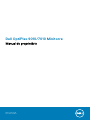 1
1
-
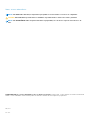 2
2
-
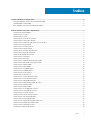 3
3
-
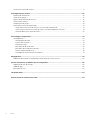 4
4
-
 5
5
-
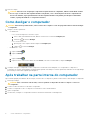 6
6
-
 7
7
-
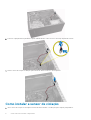 8
8
-
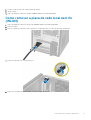 9
9
-
 10
10
-
 11
11
-
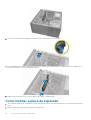 12
12
-
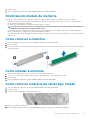 13
13
-
 14
14
-
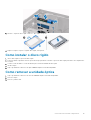 15
15
-
 16
16
-
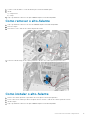 17
17
-
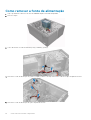 18
18
-
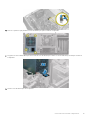 19
19
-
 20
20
-
 21
21
-
 22
22
-
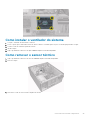 23
23
-
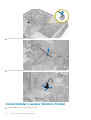 24
24
-
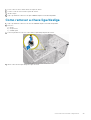 25
25
-
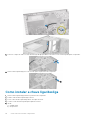 26
26
-
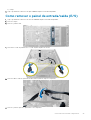 27
27
-
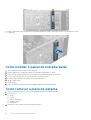 28
28
-
 29
29
-
 30
30
-
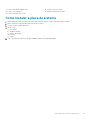 31
31
-
 32
32
-
 33
33
-
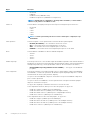 34
34
-
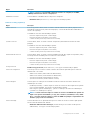 35
35
-
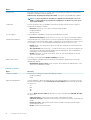 36
36
-
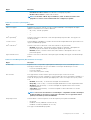 37
37
-
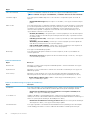 38
38
-
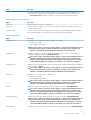 39
39
-
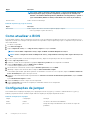 40
40
-
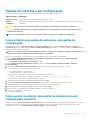 41
41
-
 42
42
-
 43
43
-
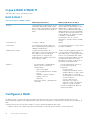 44
44
-
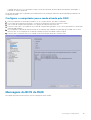 45
45
-
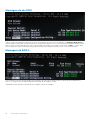 46
46
-
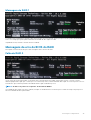 47
47
-
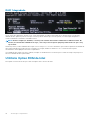 48
48
-
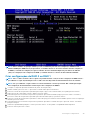 49
49
-
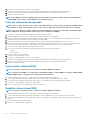 50
50
-
 51
51
-
 52
52
-
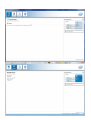 53
53
-
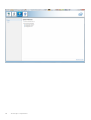 54
54
-
 55
55
-
 56
56
-
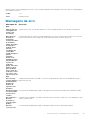 57
57
-
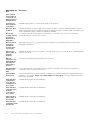 58
58
-
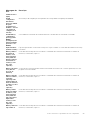 59
59
-
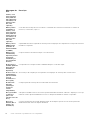 60
60
-
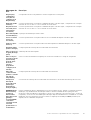 61
61
-
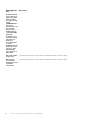 62
62
-
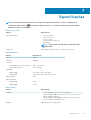 63
63
-
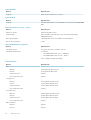 64
64
-
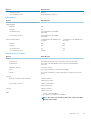 65
65
-
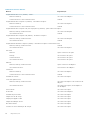 66
66
-
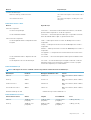 67
67
-
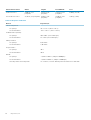 68
68
-
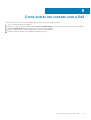 69
69
Dell OptiPlex 9010 Manual do proprietário
- Tipo
- Manual do proprietário
Artigos relacionados
-
Dell OptiPlex 7010 Manual do proprietário
-
Dell OptiPlex 7010 Manual do proprietário
-
Dell OptiPlex 9020 Manual do proprietário
-
Dell Precision T1700 Manual do proprietário
-
Dell OptiPlex XE2 Manual do proprietário
-
Dell OPTIPLEX 990 Manual do usuário
-
Dell OPTIPLEX 990 Manual do usuário
-
Dell Precision T7610 Manual do proprietário
-
Dell OptiPlex 390 Manual do proprietário
-
Dell OptiPlex 390 Manual do proprietário